Debian von Jessie auf Stretch aktuallisieren
Worum geht es
Wenn man Server oder PCs oder PIs unter Debian Jessie laufen hat kann man seit kurzem ein Versionsupgrade auf Debian Stretch (Version 9.1) durchführen. Wie das geht erläutere ich hier sowie das Beseitigen einiger Probleme, die bei mir auftraten.
Vorweg
Es kann wie immer wenn man was updatet oder upgradet einiges schief gehen. Ich beschreibe wie ich das jetzt an diversen Maschinen (4 Rasperry PI, 1 Mini PC mit Intel Atom CPU und 1 Mini PC mit Intel Q3 CPU) gemacht habe. Wenn was bei euch schief läuft übernehme ich keine Haftung.
Zunächst und ganz wichtig: Sichert eure Daten die euch wichtig sind!!! Bei mir waren das die FHEM Ordner und die ser2net.config Dateien.
Der Ablauf des Upgrades auf Stretch dauert ziemlich lange (auf einem Pi schon mal 30 Minuten oder so). Auch wenn es so aussieht, dass es nicht weiter geht, auf alle Fälle warten und keine voreiligen Resets durchführen, es geht dann irgendwann mal weiter.
Vorgehen
Erst mal als root einloggen und die bestehende Installation auf den neusten Stand bringen. Dazu folgende Befehle nacheinander eingeben:
apt update apt full-upgrade apt dist-upgrade dpkg -C
Jetzt den Update Pfad von Jessie auf Stretch ändern mit:
sed -i 's/jessie/stretch/g' /etc/apt/sources.list
Auf Rasbian muss man noch in einer anderen Datei den Pfad ändern:
sed -i 's/jessie/stretch/g' /etc/apt/sources.list.d/raspi.list
Und nun die Upgradeprozedur für Stretch mit den o.g. Befehlen nochmal durchführen:
apt update apt full-upgrade apt dist-upgrade
Es ist möglich dass ihr nach dem Absetzen des Befehls apt full-upgrade das eine Fehlermeldung kommt die da lautet: Zu wenig freier Platz in /var/cache/apt/archives. Das heißt ihr habt eurem archives Verzeichnis zu wenig Platz zur Verfügung gestellt.Um das zu ändern müsst ihr in der Datei /etc/fstab in der Zeile tmpfs /var/cache/apt/archives tmpfs size=150M 0 0 die 150M in 500M ändern. Dann die Datei speichern und mit dem Befehl reboot eure Maschine neu starten. Dann sollte das Problem verschwunden sein und ihr könnt die Upgrade Prozedur mit den o.g. Befehlen erneut starten.
Wenn das Upgrade jetzt läuft kommt irgendwann die Auflistung des Charge Logs welches als Prompt einen Doppelpunkt (:) zeigt. Jetzt die Taste q drücken damit es weiter geht.
Zwischendurch kommt eine graues Fenster auf blauem Grund mit englischem Text welcher anfängt mit:
There are services installed on your system which need to be restarted…
Dort mit den Pfeiltasten yes einstellen und mit Return bestätigen.
Im weiter verlauf wird evtl ein oder mehrmals abgefragt wie mit Configuratiosdateien umzugehen ist. Das sieht in etwa so aus:
Konfigurationsdatei »/etc/skel/.bashrc«
==> Geändert (von Ihnen oder von einem Skript) seit der Installation.
==> Paketverteiler hat eine aktualisierte Version herausgegeben.
Wie möchten Sie vorgehen? Ihre Wahlmöglichkeiten sind:
Y oder I : Die Version des Paket-Betreuers installieren
N oder O : Die momentan installierte Version beibehalten
D : Die Unterschiede zwischen den Versionen anzeigen
Z : Eine Shell starten, um die Situation zu begutachten
Der Standardweg ist das Beibehalten der momentanen Version.
*** .bashrc (Y/I/N/O/D/Z) [Vorgabe=N] ?
Ich habe durch Eingabe von Y immer die Version des Paket-Betreuers ausgesucht.
Nach dem Durchlaufen des Upgrades noch mit folgenden Befehlen nicht mehr benötigte Installationspakete entfernen und die Maschine neu starten:
apt autoremove reboot
Nach dem Reboot könnt ihr mit dem Befehl cat /etc/debian_version die Version eures Debian prüfen. Es sollte 9.1 angezeigt werden.
Falls ihr das Update auf einem Raspberry Pi durchgeführt habt solltet ihr mit dem Befehl rpi-update die Treiber eures Pis aktualisieren. Es kann sein, dass ihr als Antwort das bekommt:
-bash: rpi-update: Kommando nicht gefunden.
Das heisst, das das Paket nicht installiert ist. Das holt ihr mit dem Befehl apt install rpi-update nach. Danach die Firmware/Treiber aktualisieren und erneut rebooten:
rpi-update reboot
Jetzt habt ihr eine top-aktuelles Betriebssystem.
Spenden
Wenn Dir der Beitrag hier gefallen oder geholfen hat und Du mir etwas zukommen lassen willst, dann erfährst du hier wie: http://tips-und-mehr.de/spenden/

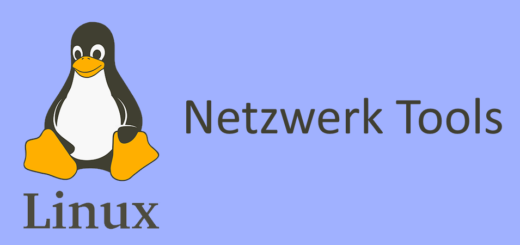
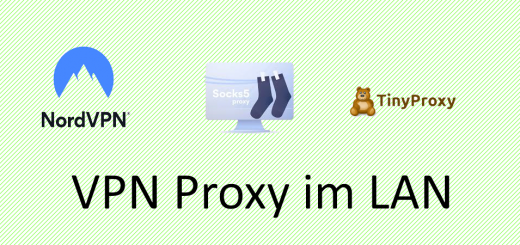
Hallo trinidad
besten Dank für die ausführliche Anleitung. Hat funktioniert, mein Raspi mit FHEM ist nun aktuell (version 9.3)
Ein kleines Problem habe ist festgestellt mit dem Modul SYSMON. Die Berchnung von ram_freee schein nicht mehr korrekt zu sein:
ram Total: 976.87 MB, Used: -739.96 MB, -75.75 %, Free: 1597.79 MB
Wäre ja schön wenn sich das Memeory plötlich magisch verdoppelt 🙂
FHEM ist bei mir ebenfalls auf dem aktuellen Stand.
Hast Du dieses Problem auch festgestellt? Wen ja, würde ich eine Mitteilung an den Autor con SYSMON machen, weil ich habe schon eine Ahnung wo das Problem im Modul sein könnte.
Gruss und schöne Festtage
Stefan
Nein, habe SYSMON nicht in Gebrauch, aber ich hatte gelesen, dass einige Funktionen wie eine Art des Mailversands nicht mehr richtig funktionieren. Ich habe lediglich festgestellt, dass durch Updates diverser Perl Module einige Funktionen auf deprecated gesetzt wurden und nicht mehr laufen. Musste auch den von mir erstellte Wolf Server für die ISM8i Schnittstelle sowie das entsprechende FHEM Modul anpassen für Stretch. Ich denke mit der Zeit werden die Bugs gepatcht werden.